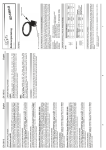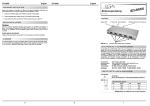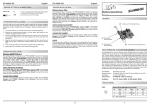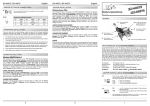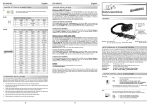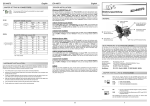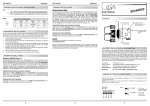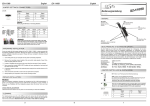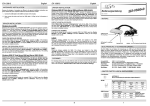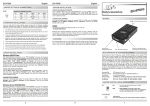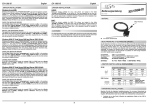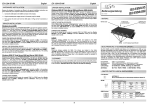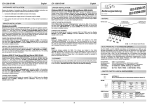Download EXSYS EX-47005
Transcript
English EX EX--47005 JUMPER SETTING & CONNECTORS: DB 9M: English EX EX--47005 DRIVER INSTALLATION : CHECK THE INSTALLED DRIVER: Serial 9 Pin D-SUB connector: Pin Signal Pin Signal Pin Signal 1 CDC 4 DTR 7 RTS 2 RXD 5 GROUND 8 CTS 3 TXD 6 DSR 9 RI HARDWARE INSTALLATION : Because the designs of notebooks are different, only general installation instructions are given. Please refer your computer’s reference manual whenever in doubt. 1. Turn off the power to your notebook and any other connected peripherals. 2. Locate an available & correct expansion slot ( see compatibility at technical information above) 3. Never Insert the card into a PCMCIA slot 4. Align the card with the expansion slot, and then gently but firmly, insert the card. Make sure the card is seated and oriented correctly. 5. Then connect the cable to the Box and tighten the screws 6. After this please connect the power supply to the DC connector and tighten the screw 7. Now you can switch on your notebook and follow the driver installation instructions Click at >Start< >Run< then enter “compmgmt.msc“ and click at >OK<. In the windows that opens select >Device Manager<. Under „Ports (COM and LPT)“ you should find a new „PCI Port“ as sample (Com3). If you see this or similar entries the card is installed correctly. Bedienungsanleitung CHANGE PORT NUMBER: AUFBAU : Vers. 1.0 / 27.03.09 If you like to change the port number for example COM 3 to COM5, open the >Device Manager< click at >COM3<, >Settings< and then >Advance<. There you can change between COM 3 to 256. S1-S8 8 x 9Pin Serieller Anschluss LINUX: The drivers are located in the following folder on our driver CD: "D:\IO\OXFORD2\LINUX" Because each individual distribution and kernel version of Linux is different, sadly we cant provide a installation instruction. Please refer to the installation manual for standard IO ports from your Linux version! In some newer versions of Linux the card will even be installed automatically after starting Linux. CLEANING : For cleaning please use only a dry fluffless cloth and remove the dirt with gently pressure. In the area of the connectors please make sure that no fibres from the cloth remain in the connectors. Attention! Never use a moist or wet cloth for cleaning! Anschluss für beiliegendes Netzteil DRIVER INSTALLATION : Windows 2000/XP/Vista: DVI– Ähnlicher Anschluss Stecker zur Erweiterung auf 16 Anschlüsse über EX-47020 BESCHREIBUNG & TECHNISCHE DATEN : After starting Windows it recognizes a new “PCI Controller“ and opens the hardware assistant. Please choose manual installation and put the driver CD into your CD-Rom drive. Now enter the Path "D:\IO\OXFORD2\" and then the directory of your operating system “2000“ “XP32“ “XP64“ “Vista32“ or “Vista64“ into the box for the Path/ Source and click at >next/continue<. Now Windows searches for the drivers in the specified directory. Follow the hardware assistant and finish the installation. If Windows recognizes other new devices repeat the above described steps. Attention! Restart Windows in any case after installing the drivers. Die EX-47005 ist eine serielle RS-232 Metallbox mit 8 seriellen FIFO 16C95x Port, für den Anschluss von High-Speed seriellen RS-232 Peripherie Geräten (z.B. Terminal, Modem, Plotter usw.) die über den ExpressCard Anschluss des Notebooks verbunden wird. Der serielle ExpressCard Bus unterstützt dabei optimal die Leistung des schnellen 16C95x Chipset mit 128byte FIFO Cache. Die EX-47005 gewährleistet so eine sichere Datenübertragung und exzellente Performance von bis zu 921KBaud/s für jedes angeschlossene Gerät! Sie unterstützt alle ExpressCard Slots. Es ist nicht möglich die I/O Adressen und Interrupts manuell einzustellen, da die Einstellungen der Box vom System (BIOS) und beim Installieren des Betriebssystems automatisch vorgenommen werden. Außerdem bietet sie einen verschraubbaren Anschluss für das beiliegende Netzteil. Über das optionale Zusatzmodul EX-47020 ist es möglich die EX-47005 auf bis zu 16 serielle Anschlüsse zu Erweitern. CHECK THE INSTALLED DRIVER: Click at >Start< >Run< then enter “compmgmt.msc“ and click at >OK<. In the windows that opens select >Device Manager<. Under „Ports (COM and LPT)“ you should find a new „PCI Port“ as sample (Com3). If you see this or similar entries the card is installed correctly. CHANGE PORT NUMBER: If you like to change the port number for example COM 3 to COM5, open the >Device Manager< click at >COM3<, >Settings< and then >Advance<. There you can change between COM 3 to 256. Windows Server 2000/2003/2008: Kompatibilität: Betriebs Systeme: Anschlüsse: Lieferumfang: ExpressCard 34/54 WIN 2000/XP/Vista/Server 2000/2003/2008/Linux 8 x 9 Pin Seriell Stecker EX-47005, CD, Anleitung, Netzteil, Ex-1095, Din Rail Kit, Kabel Zertifikate: CE / FCC / RoHS / WEEE DE97424562 / WHQL JUMPER EINSTELLUNG & ANSCHLÜSSE: After starting Windows it recognizes a new “PCI Controller“ and opens the hardware assistant. Please choose manual installation and put the driver CD into your CD-Rom drive. Now enter the Path "D:\IO\OXFORD2\" and then the directory of your operating system for Server 2000: “2000“ for Server 2003: “XP32“ or “XP64“ and for Server 2008 “Vista32“ or “Vista64“ into the box for the Path/Source and click at >next/ continue<. Now Windows searches for the drivers in the specified directory. Follow the hardware assistant and finish the installation. If Windows recognizes other new devices repeat the above described steps. Attention! Restart Windows in any case after installing the drivers. JP1: DIS | PWR DIS = Am Pin 5 liegt das Standard Signal an (GND). (Werkseinstellung) PWR = PWR (POWER) = Achtung! Jumper nicht auf diese Einstellung setzen! Karte, PC & Endgeräte könnten beschädigt werden! 12Volt auf GND!!! 12 Volt Buchse: ACHTUNG !!! Nur zur Verwendung mit im Lieferumfang enthaltenem Netzteil !!! 5 6 1 Deutsch EX EX--47005 JUMPER EINSTELLUNG & ANSCHLÜSSE: DB9M: Deutsch EX EX--47005 TREIBER INSTALLATION : Windows Server 2000/2003/2008: Seriell 9 Pin D-SUB Stecker : Pin Signal Pin Signal Pin Signal 1 CDC 4 DTR 7 RTS 2 RXD 5 GROUND 8 CTS 3 TXD 6 DSR 9 RI HARDWARE INSTALLATION : Beachten Sie bitte die folgenden Installationshinweise. Da es grosse Unterschiede bei Notebooks gibt, können wir Ihnen nur eine generelle Anleitung zum Einbau geben. Bei Unklarheiten halten Sie sich bitte an die Bedienungsanleitung Ihres Computersystems. 1. Schalten Sie Ihr Notebook und alle angeschlossenen Peripheriegeräte aus und ziehen Sie bei allen Geräten den Netzstecker. 2. Suchen Sie jetzt einen freien PCMCIA Steckplatz (siehe Kompatibilität bei Technische Daten) und stecken Sie die Karte vorsichtig in den ausgewählten Steckplatz ein. Beachten Sie dass die Karte korrekt eingesteckt wird und das kein Kurzschluss entsteht. 3. Bitte versuchen sie nicht die Karte mit Gewalt einzustecken! Und führen sie die Karte nie in einen PCMCIA Slot ein 4. Verbinden sie nun das Kabel mit dem Anschluss an der Box und verschrauben sie es 5. Schliessen sie bitte jetzt das mitgelieferte Netzteil an und verschrauben sie es 6. Jetzt können sie ihr Notebook wieder mit dem Netzstecker verbinden und es Einschalten 7. Folgen sie danach den Anweisungen der Treiber Installation TREIBER INSTALLATION : Windows erkennt beim Start einen neuen “PCI Controller“ und öffnet automatisch den Windows Hardwareassistenten. Wählen sie die manuelle Installation aus und legen Sie die Treiber CD in Ihr CD-ROM Laufwerk (z.B. Laufwerk D:). Geben sie nun den Pfad "D:\IO\OXFORD2\" und dann das Verzeichnis ihres Betriebssystems für Server 2000: “2000“ für Server 2003: “XP32“ oder “XP64“ und für Server 2008 “Vista32“ oder “Vista64“ in das jeweilige Feld für die Quelle/Pfad ein und klicken sie auf >weiter<. Windows sucht nun nach den Treibern in dem angegebenen Verzeichnis. Folgen sie den Anweisungen des Hardwareassistenten und beenden sie die Installation. Sollte Windows noch weitere neue Hardware erkennen wiederholen sie die oben angegebenen Schritte. Wichtig! Starten Sie Windows in jedem Fall nach der Installation neu. Windows erkennt beim Start einen neuen “PCI Controller“ und öffnet automatisch den Windows Hardwareassistenten. Wählen sie die manuelle Installation aus und legen Sie die Treiber CD in Ihr CD-ROM Laufwerk (z.B. Laufwerk D:). Geben sie nun den Pfad "D:\IO\OXFORD2\" und dann das Verzeichnis ihres Betriebssystems “2000“ “XP32“ “XP64“ “Vista32“ oder “Vista64“ in das jeweilige Feld für die Quelle/Pfad ein und klicken sie auf >weiter<. Windows sucht nun nach den Treibern in dem angegebenen Verzeichnis. Folgen sie den Anweisungen des Hardwareassistenten und beenden sie die Installation. Sollte Windows noch weitere neue Hardware erkennen wiederholen sie die oben angegebenen Schritte. Wichtig! Starten Sie Windows in jedem Fall nach der Installation neu. Vers. 1.0 / 27.03.09 LAYOUT : S1-S8 8 x 9Pin Serial connector ÜBERPRÜFEN DER INSTALLIERTEN TREIBER: Klicken Sie auf >Start< >Ausführen< geben sie “compmgmt.msc“ ein und klicken sie auf >OK<. Wählen sie nun >GeräteManager<. Dort müssten sie unter „Anschlüsse (COM und LPT)“ einen neuen „PCI Port“ z.B. (Com3) sehen. Wenn sie diese oder ähnliche Einträge sehen, ist die Karte korrekt installiert. ÄNDERN DER PORT NUMMER: Hier können sie die Ports ändern, klicken sie z.B. auf >COM3< >Anschlusseinstellung< und >Erweitert<. Sie können dann zwischen Com3 und 256 wählen! LINUX: Die Treiber für Linux befinden sich in folgendem Verzeichnis: "D:\IO\OXFORD2\LINUX" Da sich die einzelnen Distributionen und Kernelversionen sehr von einander unterscheiden können wir ihnen leider hier keine Installationsanweisung geben. Bitte halten sie sich an die Installationsanweisung für Standard IO Ports ihrer Linux Version. In einigen neueren Versionen wird die Karte sogar automatisch beim Start Installiert. REINIGUNG : Windows 2000/XP/Vista: User Manual Connector for Included power supply Connector to expand up to 16 ports via EX-47020 DVI– like connector DESCRIPTION & TECNICAL INFORMATION : Zur Reinigung des Gerätes verwenden sie bitte ausschliesslich ein trockenes nicht faserndes Tuch und entfernen sie die Verschmutzung mit leichtem Druck. Im Bereich der Anschlüsse bitte darauf Achten dass keine Fasern des Tuchs in der Buchse verbleiben. Verwenden sie zu Reinigung in keinem Fall ein feuchtes oder nasses Tuch! ÜBERPRÜFEN DER INSTALLIERTEN TREIBER: Klicken Sie auf >Start< >Ausführen< geben sie “compmgmt.msc“ ein und klicken sie auf >OK<. Wählen sie nun >GeräteManager<. Dort müssten sie unter „Anschlüsse (COM und LPT)“ einen neuen „PCI Port“ z.B. (Com3) sehen. Wenn sie diese oder ähnliche Einträge sehen, ist die Karte korrekt installiert. ÄNDERN DER PORT NUMMER: The EX-47005 is a plug & play high-speed serial RS-232 expansion box for the ExpressCard Bus. The EX-47005 provides eight 9 pin high speed RS-232 serial ports. It uses data transfer rates up to 921Kbaud/s. The EX-47005 design utilizes the 16C95x UART with 128byte buffer, which incorporates the latest in high speed interface technology. In combination with the fast ExpressCard bus it provides a secure and very high data transfer on each port. It supports all ExpressCard slots x1 to x16. It is not possible to change the address or IRQ settings manually, they will be obtained automatically by the system BIOS and operating system. With the jumpers you can enable power to GND. Please note if you use power to pin 5 your peripheral device must support it. Via the optional module EX-47020 it is possible to expand the EX-47005 up to 16 ports. Compatibility: Operating system: Connections: Extent of delivery: ExpressCard 34/54 WIN 2000/XP/Vista/Server 2000/2003/2008/Linux 8 x 9 Pin serial male EX-47005, CD, Manual, cable, EX-1095, Din Rail Kit, p. supply Certificates: CE / FCC / RoHS / WEEE DE97424562 / WHQL JUMPER SETTING & CONNECTORS: Hier können sie die Ports ändern, klicken sie z.B. auf >COM3< >Anschlusseinstellung< und >Erweitert<. Sie können dann zwischen Com3 und 256 wählen. DIS | PWR JP1: DIS = The pin 5 is connected with GND (Ground) signal as standard RS-232 definition (Factory setting). PWR = PWR (POWER) = Warning! Do not use this setting, it can destroy your hardware! 12Volt on GND (Pin5)!! 12 Volt Connector: ATTENTION !!! Use only with power supply which is included in delivery !!! 2 3 4
This document in other languages
- Deutsch: EXSYS EX-47005